Как сжать изображение без потери качества: обзор онлайн и офлайн сервисов

Снимок на современный фотоаппарат или смартфон легко может весить 10, 20 или даже 30 мегабайт. Загружать его на сайт или отправлять по email в неизменном виде — это значит занимать лишние ресурсы на сервере и тратить время на загрузку. А на некоторых площадках — например, в социальных сетях, изначально есть ограничения на размер загружаемых файлов. Поэтому и вебмастерам, и обычным пользователям приходится соблюдать баланс между весом файла и качеством изображения.
Сжать картинку без существенных потерь помогают специальные онлайн-сервисы и офлайн программы. В этой статье мы рассмотрим разные варианты и сравним их.
Оглавление
- Основные методы уменьшения изображений
- Онлайн-сервисы для сжатия изображений
- Optimizilla
- I Love IMG
- Compressor.io
- IMG 2 GO
- Kraken.io
- TinyPNG
- Shrink media
- Web Resizer
- Squoosh
- Resize Pixel
- Программы и приложения
- Сравнительная таблица инструментов
- Как правильно подготовить изображение к сжатию
- Частые ошибки
- Выбирайте способ и сервис под свою задачу
Основные методы уменьшения изображений
Есть несколько способов, как уменьшить изображение. Некоторые влияют только на вес файла, а некоторые — и на физический размер картинки.
Сжатие по формату
Это уменьшение размера файла с изображением за счет различных алгоритмов. Всего есть два варианта сжатия.
С потерями (Lossy)
Программа анализирует изображение и удаляет «несущественные» детали, фактически незаметные человеческому глазу. Например, если на фотографии есть плавный переход от темно-синего к светло-синему, алгоритм может заменить несколько похожих оттенков на один. За счет этого сократится исходный код, и объем картинки уменьшится.
Важно помнить: чем сильнее сжатие, тем больше оттенков и деталей теряется. При этом в большинстве программ-компрессоров можно задать желаемый уровень обработки, чтобы картинка существенно не исказилась и не потеряла в качестве.
Lossy-сжатие используется в форматах JPEG и WebP. Больше всего оно подходит для фотографий, картинок с миллионами цветов и плавными градиентами (например, закаты, портреты). На таких изображениях обычно есть «запас» для сглаживания оттенков.
Без потерь (Loseless)
Алгоритмы ищут в файле повторяющиеся участки. Например, сто идущих подряд пикселей одного цвета. Далее программа создает специальный общий фрагмент кода для таких участков. Это проще и быстрее, чем кодировать каждый пиксель по отдельности. При этом экономится место, а информация не теряется — как если бы в тексте часто встречающееся слово заменялось одной буквой.
Lossless-сжатие применяется в PNG, GIF и TIFF форматах. Часто его используют для схем, диаграмм и изображений с текстом — когда важен каждый пиксель.
Изменение габаритов
Изменение разрешения
Это сокращение количества пикселей по горизонтали и вертикали. Например, изображение 1920×1080 содержит 1920 пикселей в ширину и 1080 в высоту. При этом на сайте оно может отображаться в блоке шириной 960 пикселей. В этом случае браузер просто будет скачивать лишние мегабайты и расходовать ресурсы впустую. Всегда стоит уменьшать изображение до тех физических размеров в пикселях, которые требуются по факту.
Изменение DPI (PPI)
Эта цифра (например, 72 или 300 dpi) важна для печати. Она указывает, сколько пикселей будет помещено на один дюйм бумаги. Для экранов этот параметр не имеет значения. Он не влияет на вес файла и на то, как картинка выглядит на сайте.
При печати более высокий dpi обеспечивает большую четкость, детализацию и плавность переходов на изображении.
Комбинированный подход
Это сочетание разных методов для достижения оптимального результата:
- Уменьшить разрешение картинки под нужный размер, например, под поле веб-страницы или аватар в профиле соцсети.
- Применить подходящее сжатие — с потерями или без.
- Настроить параметры DPI — уменьшить, если нужно выложить изображение на сайт, или увеличить для печатной версии.
Так вы получите минимальный размер файла при максимально возможном качестве для ваших целей.
Онлайн-сервисы для сжатия изображений
Онлайн-компрессоры — это вариант для быстрой обработки одного или сразу нескольких изображений.
Рассмотрим самые популярные из таких инструментов.
Optimizilla
Сервис позволяет обрабатывать до 20 изображений одновременно. Степень сжатия можно выбрать вручную.
Плюсы
- Простая загрузка файлов перетаскиванием.
- Наличие русского языка в интерфейсе.
- Можно сравнить исходный и сжатый вариант изображения.
- К названию файла автоматически добавляется суффикс -min, что облегчает работу с документами.
Минусы
- Нет возможности изменить размер изображения в пикселях.
- Нельзя сменить формат картинки.
В каких случаях лучше использовать
Optimizilla подходит для быстрого и простого сжатия небольшой партии JPEG и PNG-файлов, когда нужен контроль над степенью сжатия. Более применим для личных повседневных нужд, например, подготовки архива фотографий.
I Love IMG
Сжимает в автоматическом режиме одновременно до 30 файлов в бесплатной версии и до 120 в платной.
Плюсы
- Быстрая загрузка и обработка.
- Наличие дополнительных инструментов — обрезка, разворот и добавление водяной марки.
- Возможность сохранить фото сразу на Google Диск или в Dropbox.
Минусы
- Нельзя выбрать степень сжатия вручную.
- Интерфейс только на английском языке.
В каких случаях лучше использовать
Хороший выбор для SMM-специалистов и контент-менеджеров небольших сайтов, которым нужно быстро подготовить контент для выкладки и сохранить его в облачном хранилище.
Compressor.io
Через сервис можно обработать 10 картинок одновременно. Есть платная и бесплатная версия. Возможности последней сильно ограничены.
Плюсы
- Широкие настройки сжатия в платной версии.
- Большой выбор форматов: можно работать с gif, svg и WebP файлами.
- Есть возможность сравнить изображение до сжатия и после.
Минусы
- Только две настройки в бесплатной версии: сжатие с потерей качества и без.
- При сжатии изображения без потерь объем файла сокращается незначительно.
- Медленная обработка файлов.
- Только английский язык в интерфейсе.
В каких случаях лучше использовать
Платная версия сервиса подойдет дизайнерам и веб-разработчикам, которым нужны расширенные настройки и максимальное сохранение качества при сжатии.
IMG 2 GO
www.img2go.com/ru/compress-image
Сервис для пакетной обработки файлов. Работает по системе кредитов: за каждую выполненную задачу снимается определенное количество кредитов, доступных пользователю.
Плюсы
- Можно обрабатывать несколько файлов одновременно, в платной версии — до 200 штук.
- Доступно несколько вариантов сжатия, также есть ручная настройка.
- Можно задать желаемый вес итогового изображения.
- Есть русскоязычный интерфейс.
- На сайте есть дополнительные инструменты для работы с изображениями.
Минус
- Ограниченная бесплатная версия.
В каких случаях лучше использовать
Когда важен конкретный вес итогового файла, например, нужно уложиться в лимит в 1 МБ для загрузки на сайт. Платная версия также подходит для пакетной обработки большого количества файлов.
Kraken.io
Сервис больше рассчитан на профессиональное использование. Чтобы полностью оценить все возможности этого инструмента, понадобится приобрести платную подписку.
Плюсы
- Работает с редкими форматами файлов, в том числе HEIC и AVIP.
- Есть загрузка файлов по URL (в платной версии).
- Можно загрузить изображения массово через zip-архив или из файлообменников.
- Есть ручной выбор степени сжатия.
Минусы
- В бесплатном режиме можно обрабатывать только файлы весом до 1 МБ.
- Отсутствует русскоязычный интерфейс.
В каких случаях лучше использовать
Инструмент подойдет для веб-студий, разработчиков и владельцев интернет-магазинов, которым требуется массово оптимизировать большие объемы изображений прямо из облачных хранилищ или по URL.
TinyPNG
Инструмент с платной и бесплатной версией. Позволяет одновременно загружать до 20 файлов для обработки. На бесплатном тарифе есть ограничение по весу файла в 5 МБ.
Плюсы
- Высокий процент сжатия.
- Есть возможность залить оптимизированные файлы в Dropbox.
- Есть плагин для работы с CMS WordPress.
Минусы
- Нельзя настроить параметры оптимизации.
- Долгая загрузка и обработка файлов.
- Нет русскоязычного интерфейса.
В каких случаях лучше использовать
Это подходящий выбор для владельцев сайтов на WordPress (благодаря удобному плагину) и для быстрого сжатия PNG-файлов с прозрачным фоном.
Shrink media
Простой сервис, который позволяет одновременно сжать изображение и уменьшить его размер. В бесплатной версии доступно только 3 загрузки в месяц.
Плюсы
- Можно задать настройки вручную.
- Есть приложения для iOS и Android.
- Можно загрузить изображение по ссылке.
- Интерфейс на русском языке.
Минусы
- Ограниченный бесплатный режим.
- Тяжелые изображения грузятся долго.
В каких случаях лучше использовать
Вариант для мобильных пользователей, которым нужно быстро обработать 1-2 фото прямо с телефона через приложение. Подходит для разовых повседневных задач, например, когда нужно радикально уменьшить вес изображения перед отправкой в мессенджере.
Web Resizer
Еще один сервис, который обрабатывает до 20 изображений одновременно. Все функции доступны бесплатно.
Плюсы
- Простой интерфейс.
- Можно дополнительно изменить размер изображения, повернуть или обрезать картинку.
Минусы
- Медленная загрузка файлов.
- Интерфейс только на английском.
- Нельзя настроить параметры сжатия.
В каких случаях лучше использовать
Web Resizer подойдет для новичков, которым нужен простой и полностью бесплатный инструмент для базовой обработки: немного сжать файл, обрезать и уменьшить размер изображения без лишних настроек.
Squoosh
Бесплатный сервис для глубокой проработки сжатых изображений. Позволяет сохранить важные детали картинки.
Плюсы
- Широкие настройки сжатия: можно выбрать подходящий формат, настроить палитру, добавить сглаживание и т. д.
- Можно сравнить две версии обработки на одном экране.
- Есть встроенная функция для изменения размера изображения.
- Доступны все веб-форматы изображений, в том числе редкие, например, OxiPNG или AVIF.
Минусы
- Нельзя загрузить несколько файлов одновременно.
- Интерфейс только на английском.
В каких случаях лучше использовать
Это инструмент для фотографов, дизайнеров и всех, кому важен полный технический контроль над процессом сжатия.
Resize Pixel
Удобный сервис для поштучной обработки изображений. Нет ограничений по объему загружаемых файлов.
Плюсы
- Можно задать конкретный желаемый вес итогового файла.
- Есть встроенные инструменты для обрезки и изменения размера изображения.
- Интерфейс на русском языке.
Минусы
- Можно загружать и обрабатывать только по одному файлу за раз.
- Большие файлы долго обрабатываются.
В каких случаях лучше использовать
Когда нужно подготовить одно, но важное изображение под строгие технические требования. Например, сделать аватар для социальных сетей с точным весом в 500 КБ.
Программы и приложения
XnView/ XnConvert
Десктопное приложение для Windows и MacOS, в котором можно изменить размер и формат изображения, а также сделать цветокоррекцию, добавить текст или водяной знак. Работает офлайн.
Плюсы
- Широкий выбор форматов для сохранения файла.
- Есть дополнительные настройки при смене размера, например, усиление резкости.
- Русскоязычный интерфейс.
Минусы
- Более сложное меню в сравнении с онлайн-инструментами.
- Нет функции непосредственного сжатия изображения без изменения размера.
- Нет пакетного режима, каждое изображение нужно обрабатывать отдельно.
В каких случаях лучше использовать
XnView — инструмент для комплексной обработки изображений. Подходит для фотографов и дизайнеров, работающих с разными форматами файлов. Пакетная обработка (одновременная работа с множеством файлов) доступна не в основной программе XnView, а в отдельном бесплатном приложении от того же разработчика — XnConvert.
IrfanView
Приложение для просмотра и корректировки изображений, доступное на ОС Windows. Среди функций — изменение размера картинки и сжатие файла при сохранении.
Плюсы
- Широкие настройки при смене размера, в том числе готовые варианты.
- Возможность настроить степень сжатия или установить желаемый размер при сохранении JPG файла.
- Множество инструментов для работы с изображением: цветокоррекция, кисти, выделение фрагментов и т. д.
Минусы
- Только англоязычный интерфейс.
- Меньше форматов для конвертации, чем в XnView.
В каких случаях лучше использовать
Главные преимущества программы — скорость работы и точный контроль над сжатием JPG. Подойдет, если нужно быстро обработать одну или несколько фотографий (через встроенный пакетный режим), задав точный размер файла в килобайтах или выставив ползунок качества.
Paint
Уменьшить картинку в Paint можно через вкладку «Холст». Для этого нужно указать желаемый размер в пикселях или в процентах от исходного. При нажатии соответствующей галочки сохранятся пропорции изображения.
В каких случаях лучше использовать: когда нужно изменить физический размер картинки без установки дополнительных программ или использования онлайн-сервисов.
Стандартное приложение «Фотографии» в Windows
Еще один способ, как уменьшить изображение — через стандартную программу «Фотографии» в Windows 10 и Windows 11. Для этого нужно выбрать соответствующую опцию в раскрывающимся меню. Далее нужно указать желаемые параметры в пикселях или процентах, а также выбрать формат файла и уровень сжатия (для JPG изображений).
В каких случаях лучше использовать: для максимально быстрой и простой обработки одного-двух изображений, когда нужно просто уменьшить размер файла для отправки по почте или в мессенджер.
Сравнительная таблица инструментов
Для сравнения мы сжимали картинку формата JPG с исходным весом 5,37 МБ. В таблицу внесли два результата:
- сжатие по параметрам, которые сервис предлагает по умолчанию;
- максимально возможное сжатие размера без учета качества итогового изображения.
Результаты сильно зависят от изначального файла и могут отличаться в разных ситуациях. Данные в таблице ориентировочные.
| Инструмент | Результат автоматического сжатия | Максимальное сжатие с потерями | Изменение размера в пикселях | Смена формата | Дополнительные инструменты коррекции изображения |
|---|---|---|---|---|---|
| Optimizilla | 61% | 95% | — | — | — |
| I love IMG | 69% | 69% | + | + | + |
| Compressor.io | 7% | 74% | + | — | — |
| IMG TO GO | 51% | 96% | + | + | + |
| Kraken.io | 19% | 95% | + | + | — |
| Tiny PNG | 89% | 89% | — | — | — |
| Shrink media | 85% | 96% | + | — | — |
| Web Resizer | 48% | 48% | + | — | + |
| Squoosh | 71% | 97% | + | + | — |
| Resize Pixel | 49% | 49% | + | + | + |
Как правильно подготовить изображение к сжатию
Вот несколько простых действий по подготовке файла, чтобы сжатие прошло корректно и с минимальными потерями.
- Сделайте резервную копию оригинала. Не редактируйте и не перезаписывайте свой исходный файл в высоком разрешении.
- Определитесь с целью. Куда нужна картинка: для поста в соцсети, на сайт или в типографию для печати? От этого зависит итоговый размер в пикселях и показатель dpi.
- Оцените допустимые потери качества. Для картинок на сайте важнее быстрая загрузка, для печати нужно сохранить максимальную четкость и яркость изображения.
- Выберите подходящий формат сохранения. JPEG и WebP — легкие форматы с возможными искажениями. PNG и TIFF — тяжелые, но с высоким качеством.
Изображения на сайте, которые много весят и долго загружаются, влияют на пользовательский опыт и позиции в поисковых системах. Быстро проверить техническую оптимизацию ресурса, получить чек-лист задач и выполнить их в срок можно в SEO модуле PromoPult. AI алгоритмы упрощают и удешевляют сложные процессы, от сбора семантики до внешней оптимизации, в результате сайт попадает в топ быстрее и дешевле, чем при сотрудничестве с агентствами или фрилансерами. Протестируйте SEO в PromoPult бесплатно и без предоплаты за 2 недели и примите решение по результатам. А здесь можно посмотреть, как уже выросли сайты в вашей нише.
Реклама. ООО «Клик.ру», ИНН 7743771327, ERID: 2Vtzqwgav5Z
Частые ошибки
Перебор со сжатием. Из-за сильного сжатия на изображении появляются артефакты, «замыливаются» цвета и искажаются объекты.
Работа с оригиналами без резервов. Если вы сохраните фотографию в низком качестве поверх оригинала, это нельзя будет исправить. По возможности делайте копии исходных файлов.
Игнорирование итогового размера в пикселях. Загрузка огромной фотографии с камеры прямо на сайт — главная причина медленной работы страниц. Браузеру все равно придется уменьшить картинку, но уже после загрузки. Это замедлит отображение страницы и ухудшит опыт пользователя.
Многократное пересохранение с потерями. Каждое новое сохранение JPEG-файла портит изображение. Качество теряется лавинообразно: появляются все новые артефакты, цвета тускнеют, изображение становится «грязным».
Незнание особенностей целевой платформы. Соцсети и мессенджеры пережимают загружаемые изображения по своим алгоритмам. Если вы уже заранее сжали картинку до предела, их алгоритмы только сильнее исказят ее. Лучше изучить рекомендуемые форматы для каждой платформы (например, ВКонтакте) и готовить файлы под конкретную площадку, оставляя небольшой запас по качеству.
Выбирайте способ и сервис под свою задачу
Есть разные способы, как уменьшить изображение: от стандартной программы Windows до профессиональных платных инструментов с множеством настроек. Выбирать конкретный сервис стоит исходя из ваших потребностей: массовая загрузка картинок на сайт, обработка профессиональных фото, аватарка для соцсети и т. п. При этом большинство программ позволяют значительно сократить вес файла без серьезного ухудшения качества изображения.
Полный автопилот с указанием домена и бюджета или тонкая ручная настройка:
Запустить рекламу в PromoPult
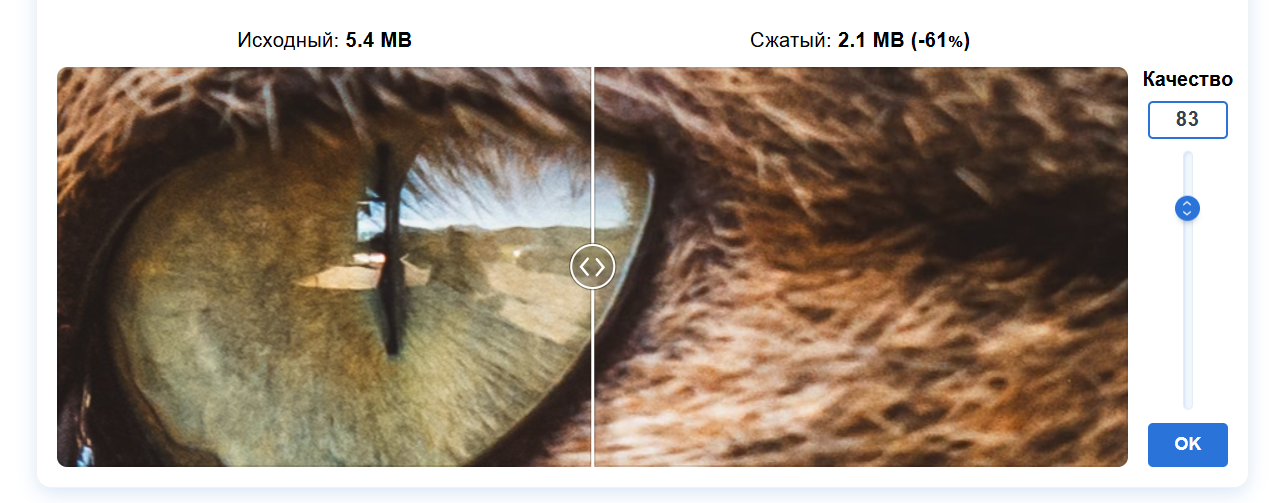
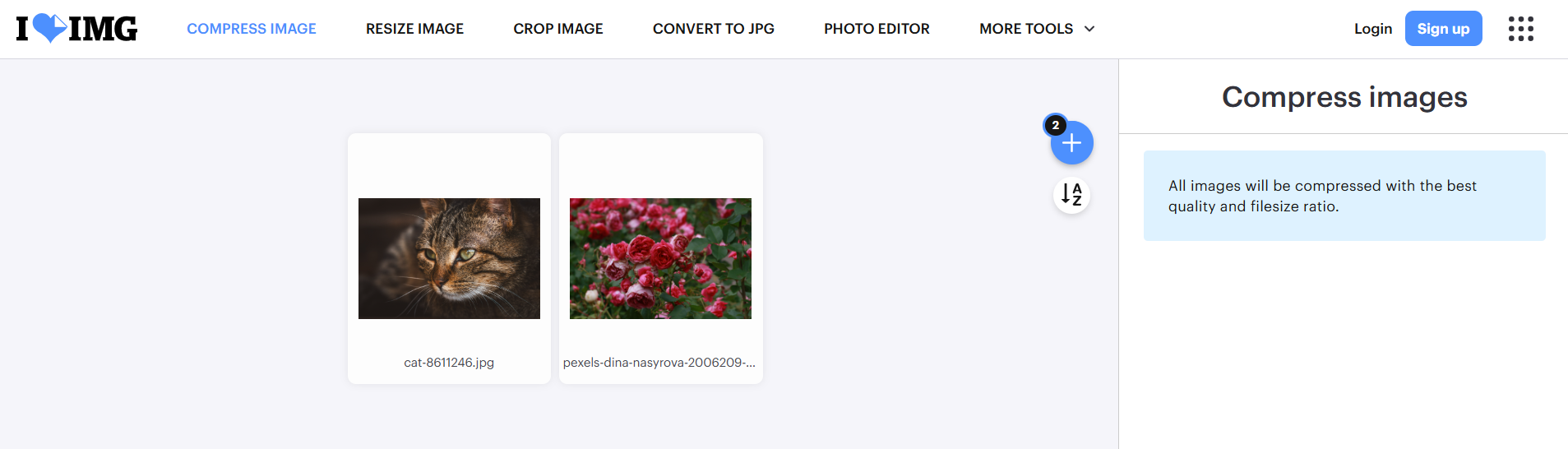
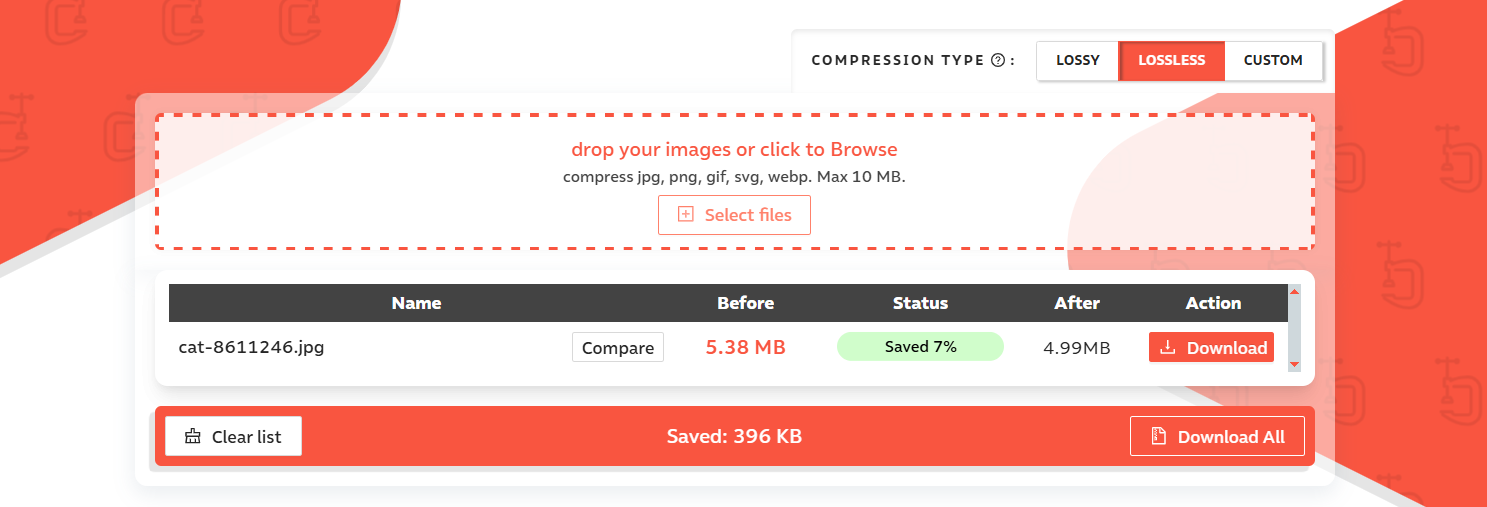
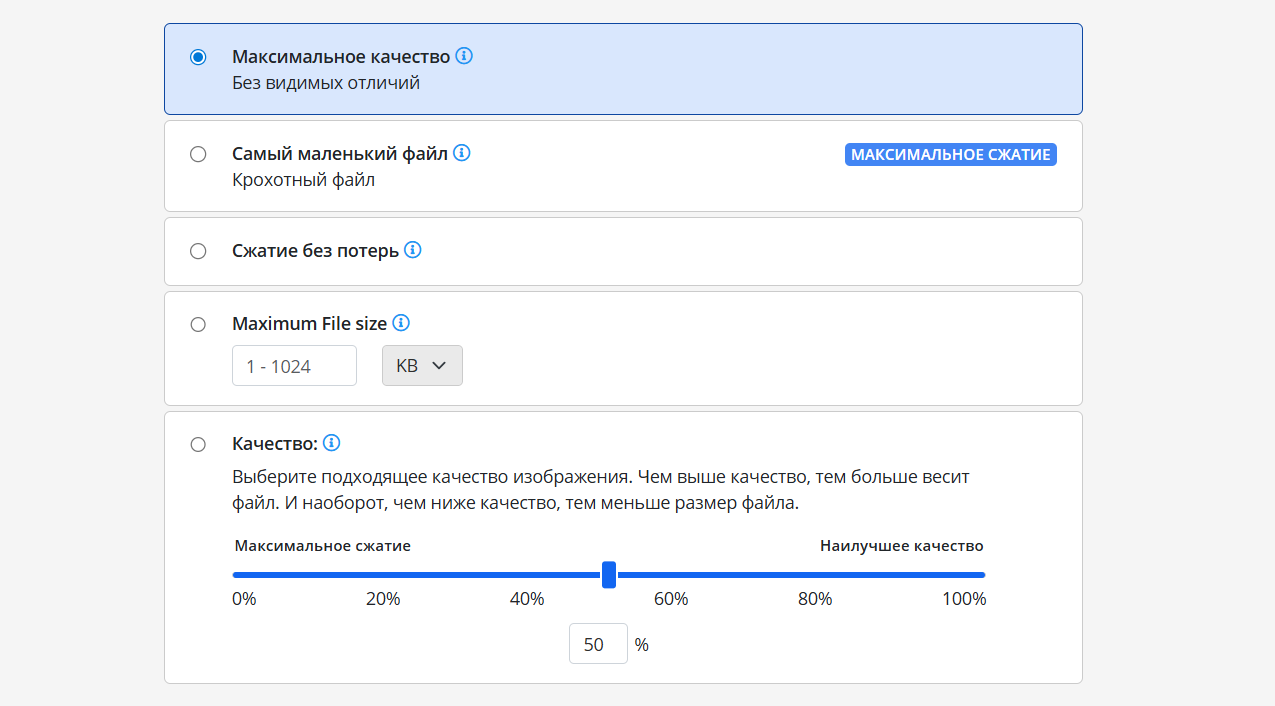
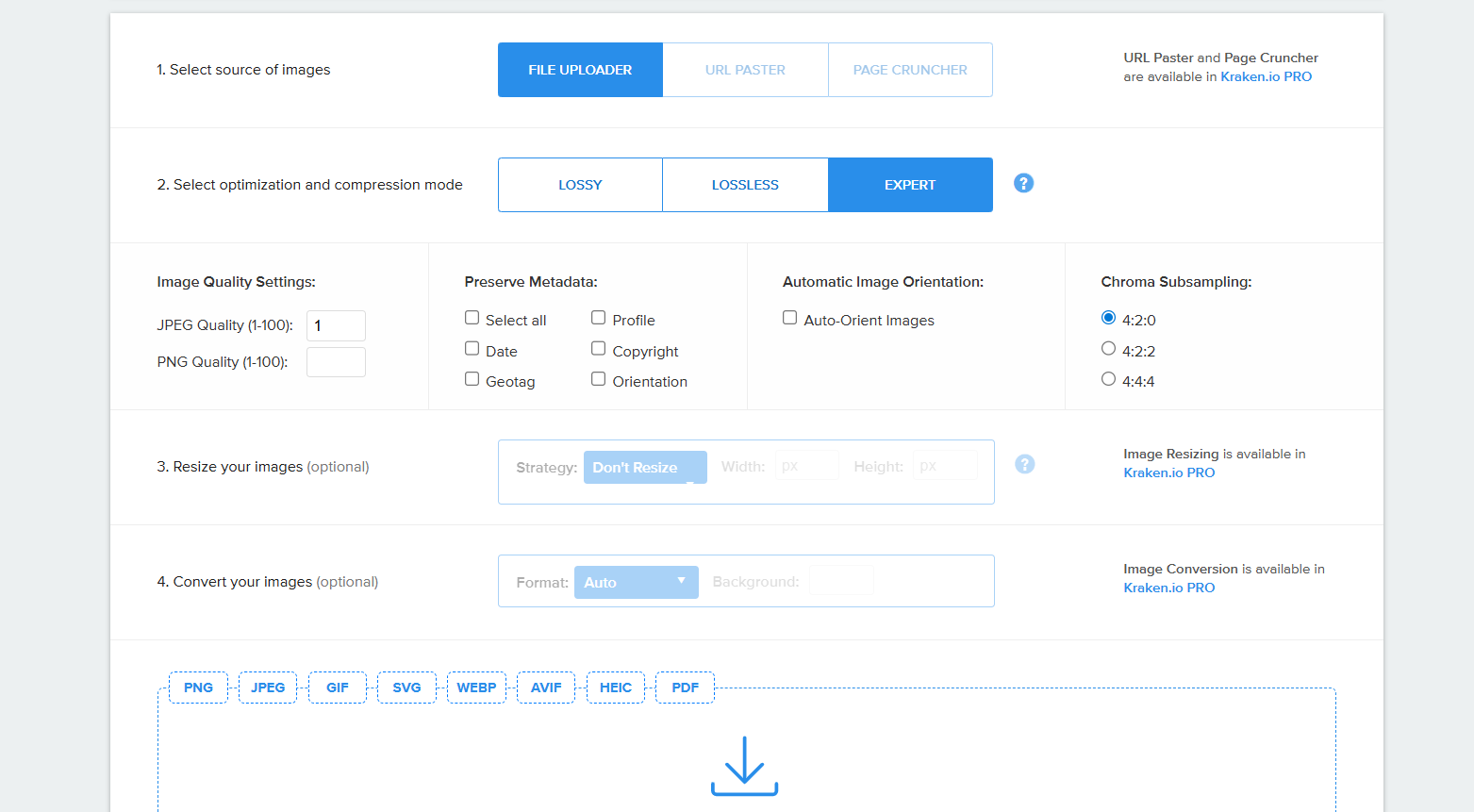
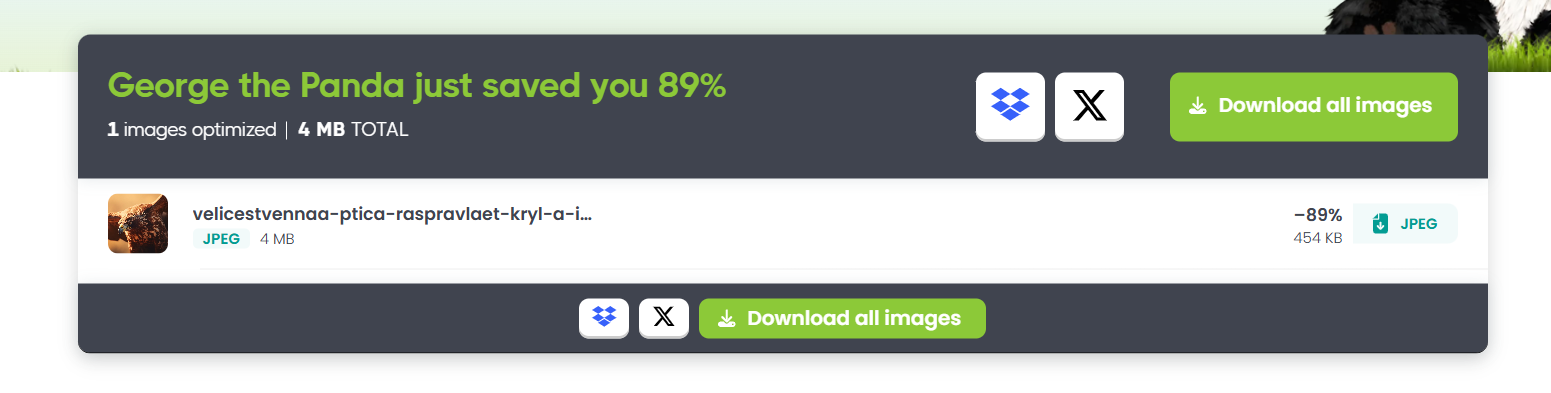
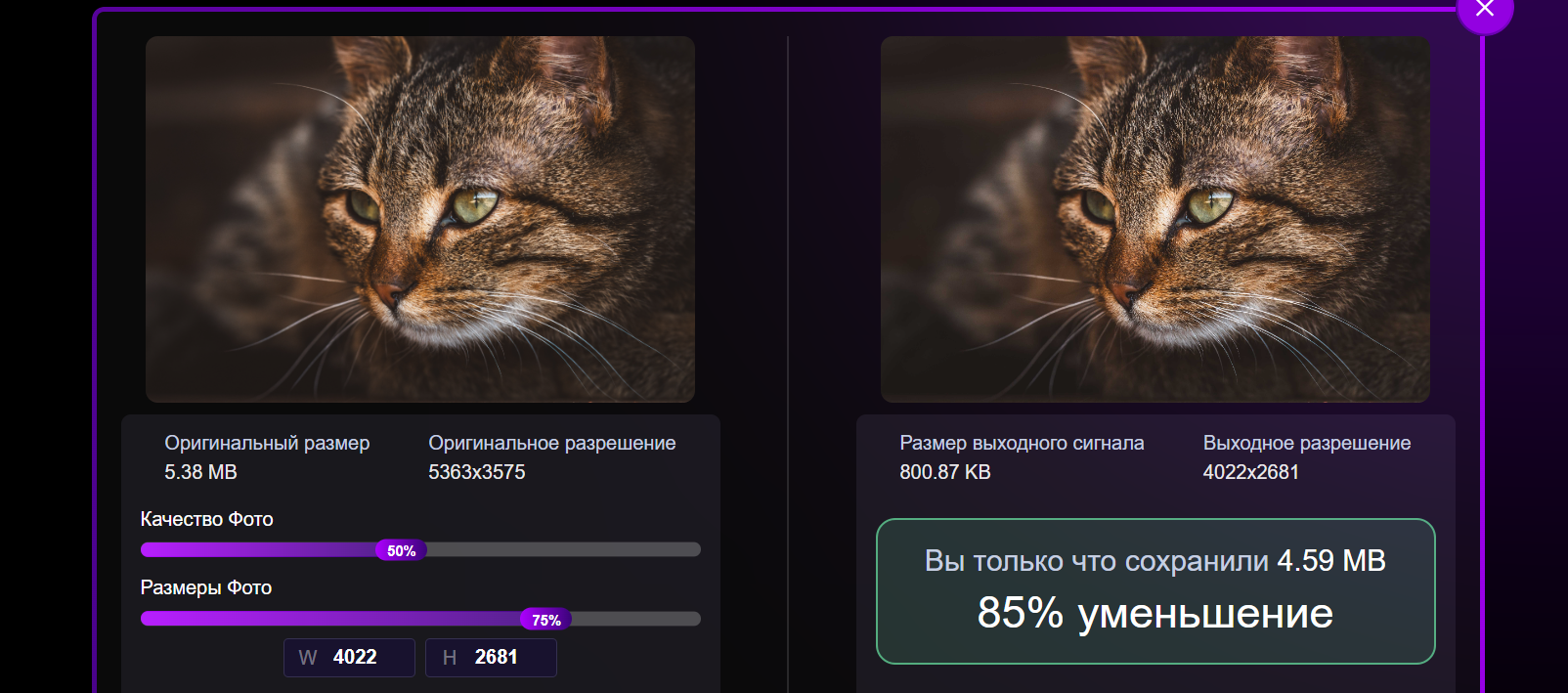
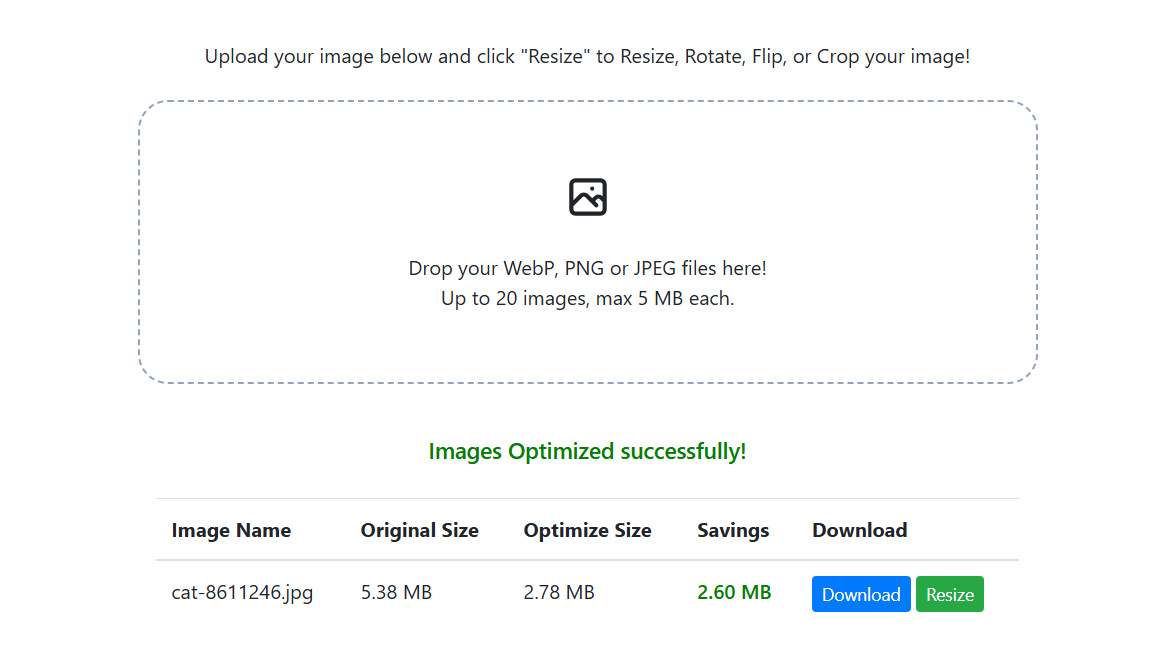
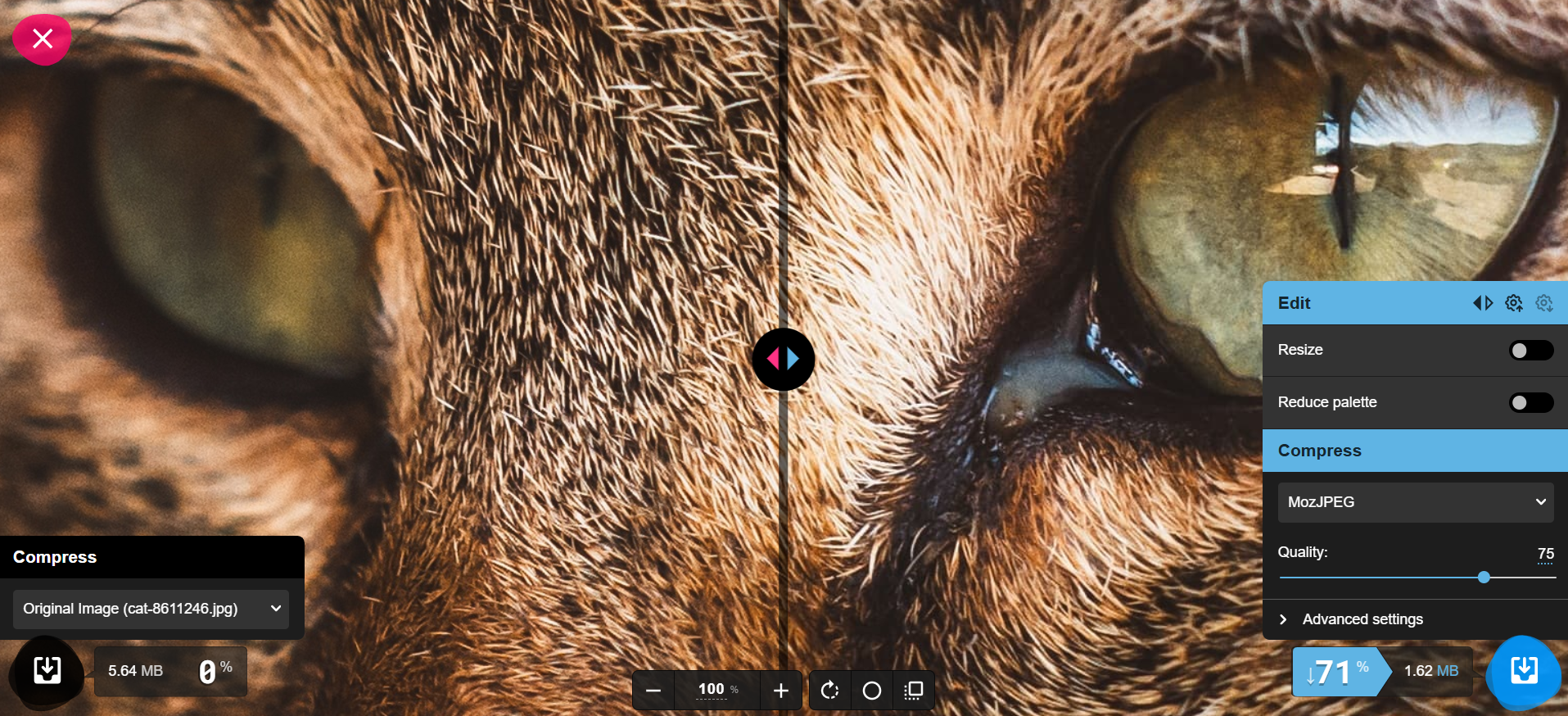
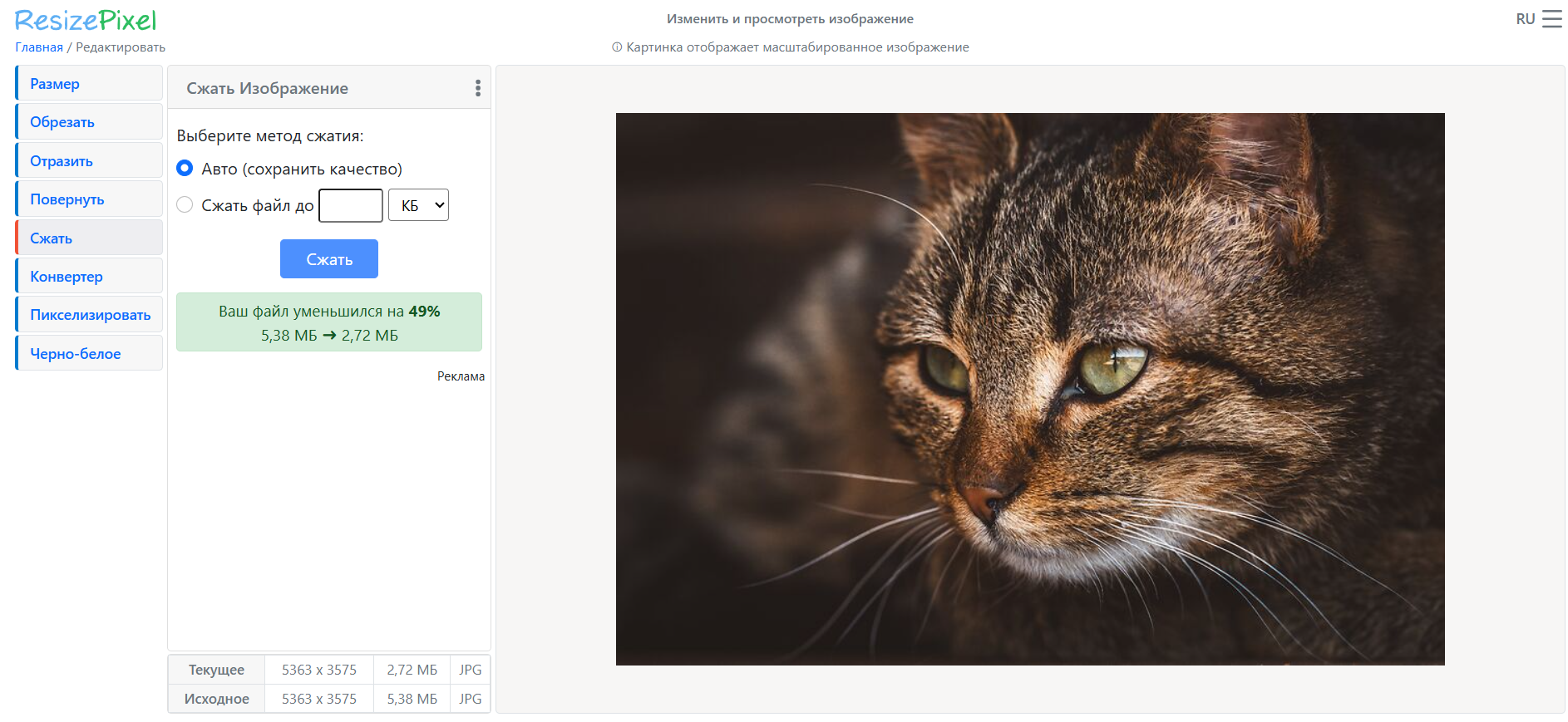
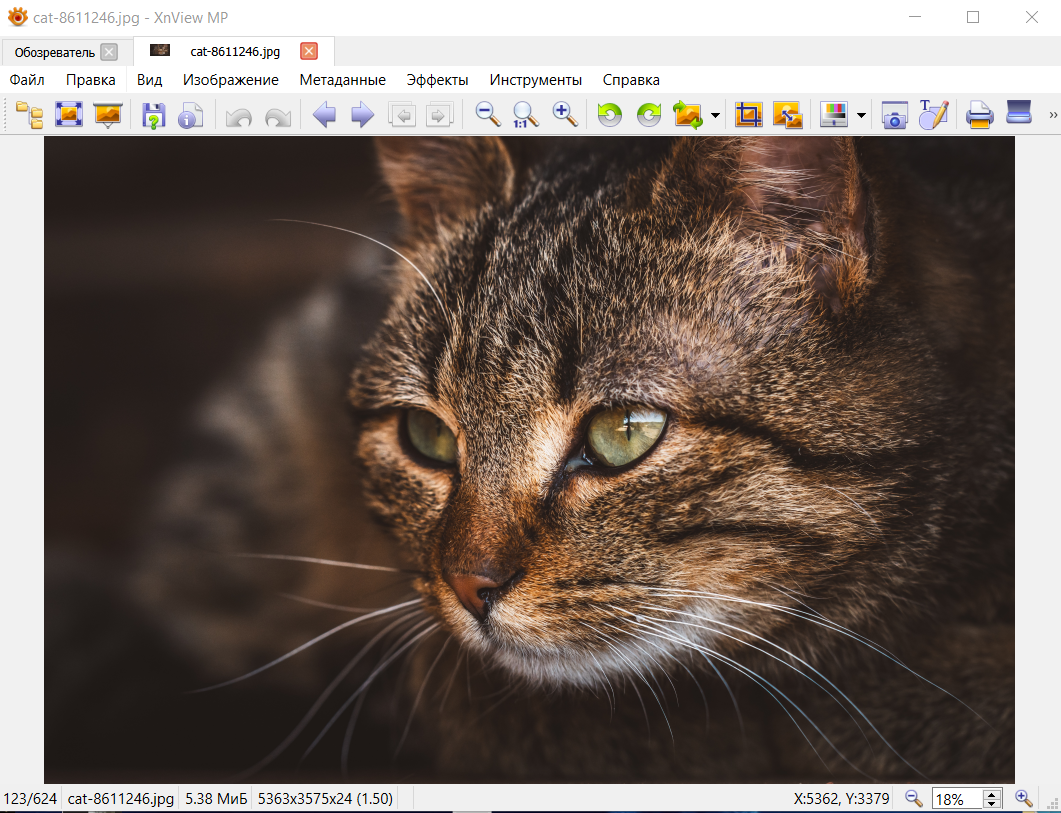
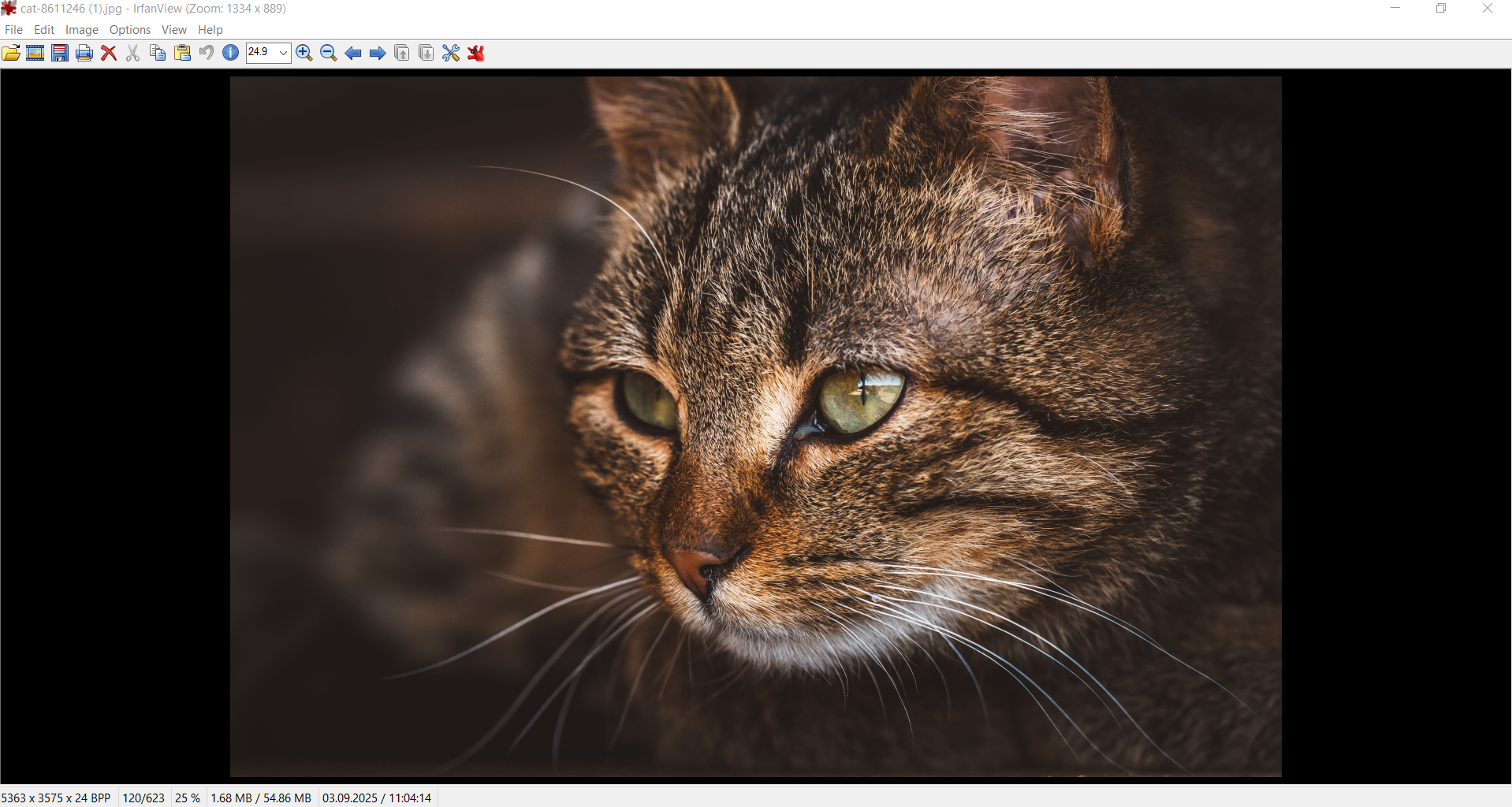
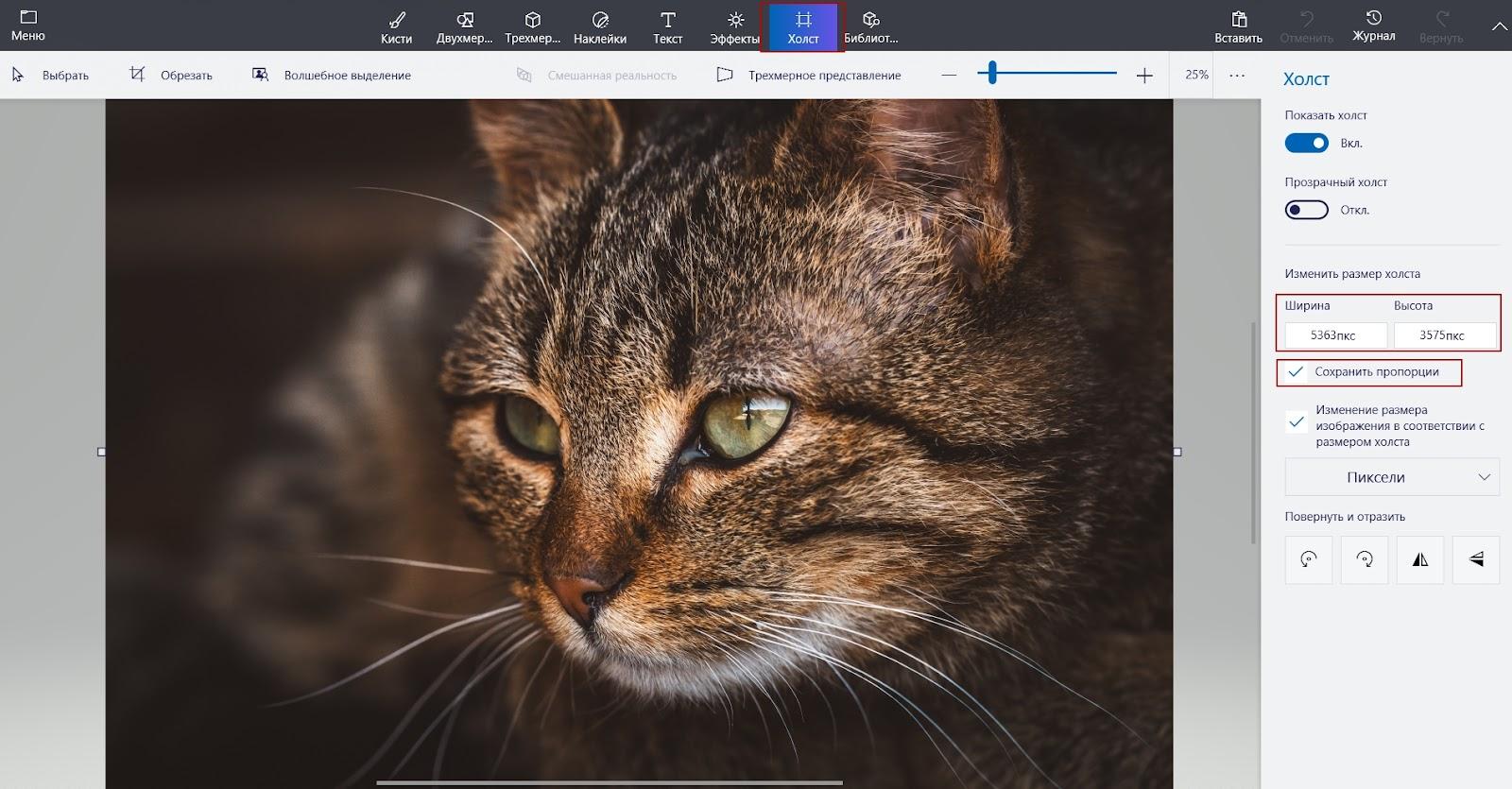
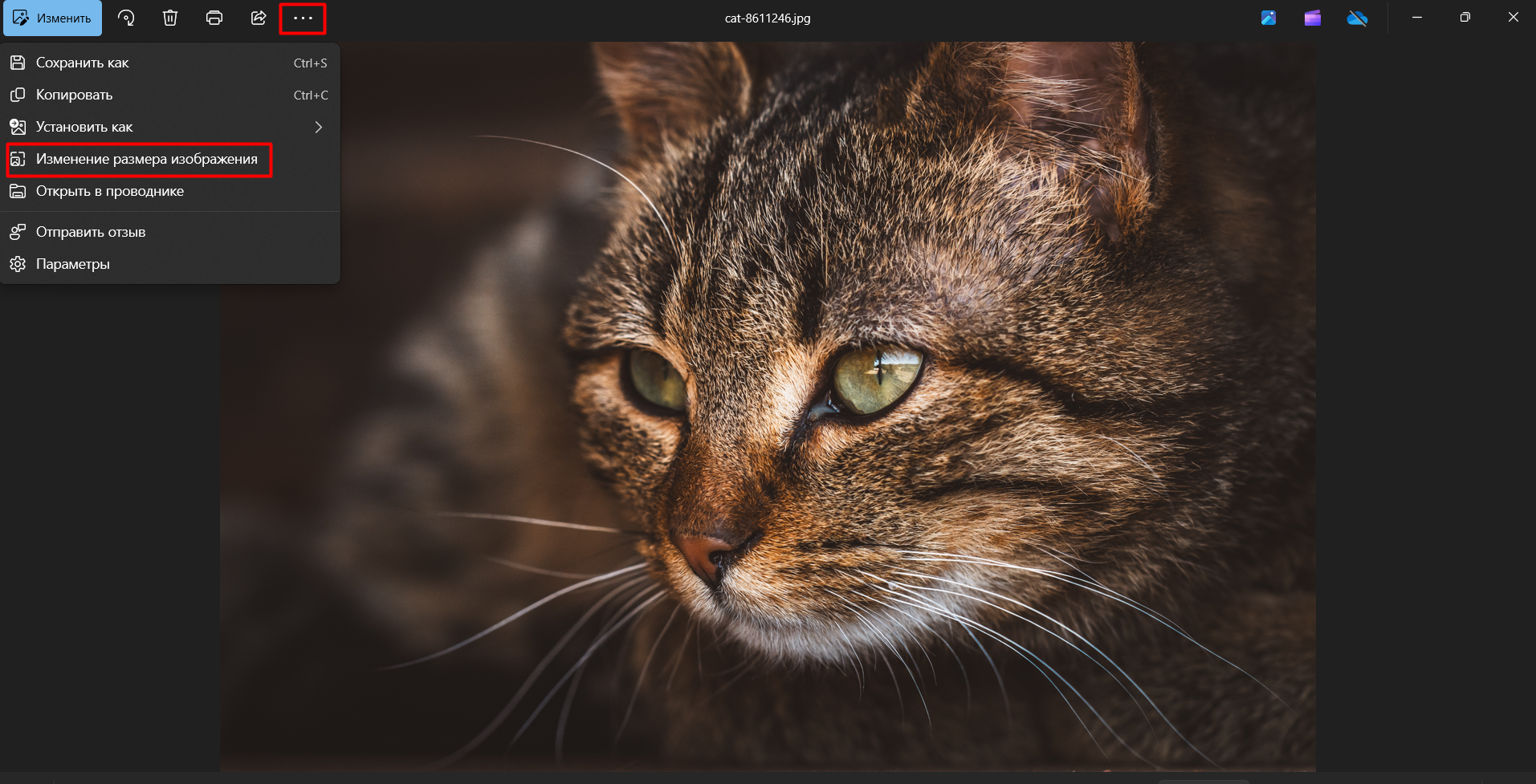


![Какие базовые HTML теги важно знать для SEO [+чек-лист]](https://blog.promopult.ru/wp-content/uploads/2023/05/4567588.png)

